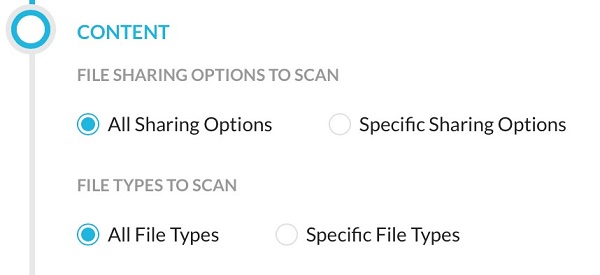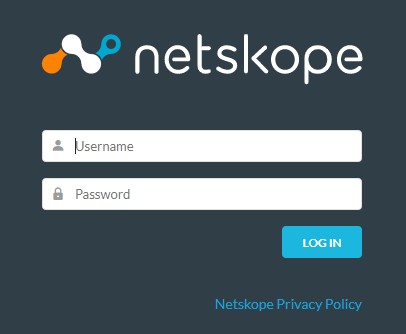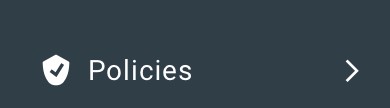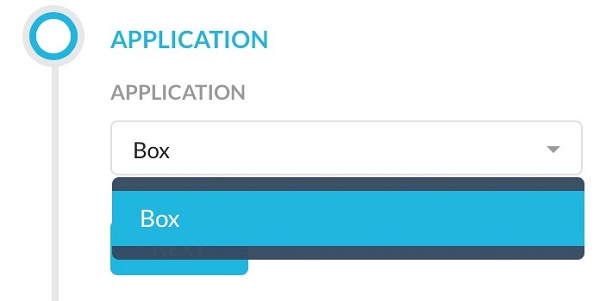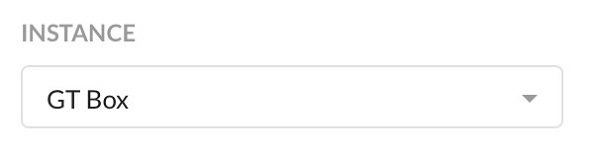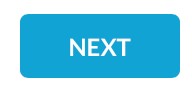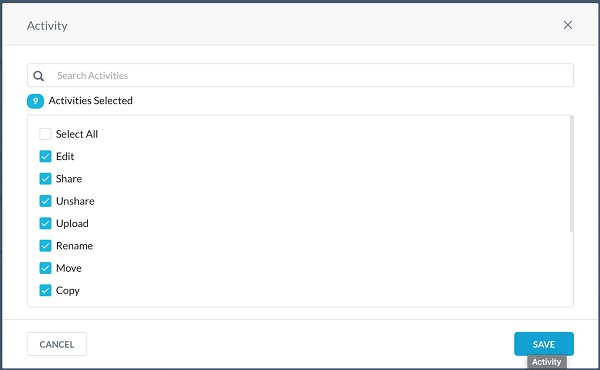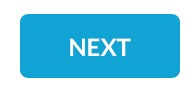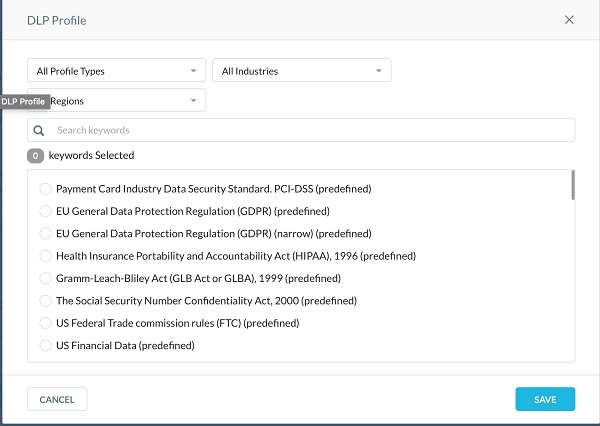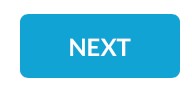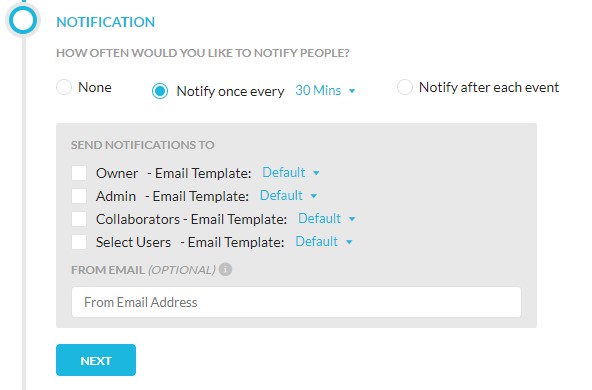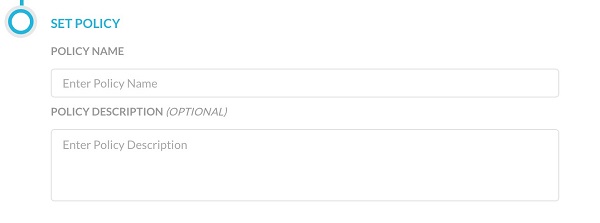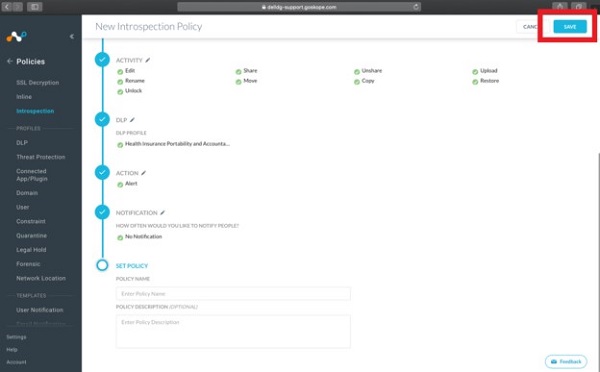Щоб виявити наявні дані, що зберігаються у ваших хмарних сервісах, які потрапили під санкції, створіть політику захисту даних API з потрібними опціями та діями. Інтерфейс користувача Netskope проведе вас через процес налаштування політик для кожного з ваших хмарних додатків на одній веб-сторінці.
Продукти, на які вплинули:
- У веб-браузері перейдіть до веб-консолі Netskope:
- Дата-центр США: https://[TENANT].goskope.com/
- Дата-центр Європейського Союзу: https://[TENANT].eu.goskope.com/
- Франкфуртський дата-центр: https://[TENANT].de.goskope.com/
Примітка: [TENANT] = Ім'я клієнта у вашому оточенні
- Увійдіть у веб-консоль Netskope.
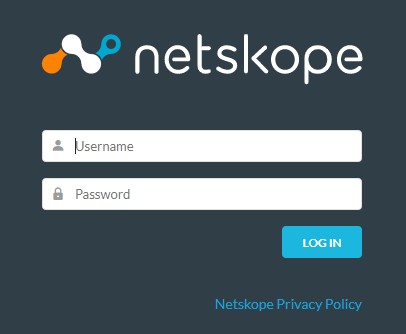
- Натисніть Політики.
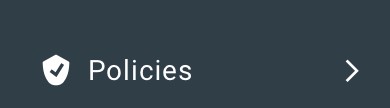
- Натисніть API Захист даних.

- Натисніть Нова політика.

- У розділі «Програма » виберіть програму.
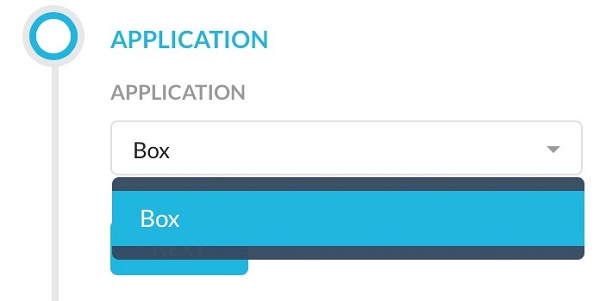
- У розділі Інсталяція виберіть екземпляр додатка для політики.
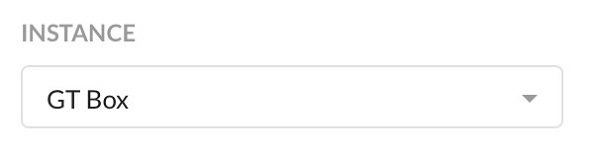
- Натисніть «Далі», а потім перейдіть до теми в цьому посібнику, яка відповідає розділу, який ви налаштовуєте на сторінці політики захисту даних нового API .
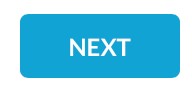
Параметри можуть бути налаштовані для:
- Користувачів
- Вміст
- Діяльність
- Захист від втрати даних (DLP)
- Дія
- Повідомлення
- Встановити політику
Щоб отримати додаткові відомості про налаштування, клацніть відповідний елемент керування.
- У меню Користувачі :
- Виберіть групу користувачів для пошуку.
- За бажанням натисніть, щоб виключити користувачів.
- За бажанням натисніть, щоб виключити профілі користувачів.
- Натисніть Далі.

Примітка: Профілі користувачів мають бути додані, перш ніж їх можна буде тут відобразити. Щоб завантажити файл CSV із профілями користувачів, перейдіть до
розділу Політики,
Профілі,
Користувач і натисніть
Новий профіль користувача. Виконайте кроки майстра
створення профілю користувача , а потім виберіть профіль користувача. Для отримання додаткової інформації зверніться до
розділу Як створити профіль Netskope.
У цьому розділі сторінки політики захисту даних API визначаються файли, об'єкти та повідомлення, які ініціюють порушення політики.
Примітка: Доступні параметри вмісту відрізняються залежно від програми, вибраної на кроці 6. Для отримання додаткової інформації про доступний контент зверніться до
Огляду захисту даних Netskope API.
Для Box можна вибрати один із наведених нижче параметрів.
- Усі варіанти спільного доступу: Сканує всі параметри спільного доступу, як-от «Приватний», «Загальнодоступний», «Спільний доступ для внутрішньої роботи» та «Спільний доступ зовні».
- Конкретні параметри спільного доступу: За допомогою певних параметрів спільного доступу можна вибрати всі або конкретні типи спільного доступу, як-от приватний, загальнодоступний, внутрішній спільний доступ або зовнішній доступ.
Для спільного зовнішнього використання можна вибрати всі або конкретні зовнішні домени, якщо їх було налаштовано для програми, вибраної на сторінці інсталяції. Щоб установити порогові значення, коли спільний доступ до контенту ініціює порушення політики, виберіть «Додаткові параметри » та введіть кількість внутрішніх або зовнішніх співавторів, яких потрібно виявити в разі порушення політики.
- Усі типи файлів або конкретні типи файлів для сканування.
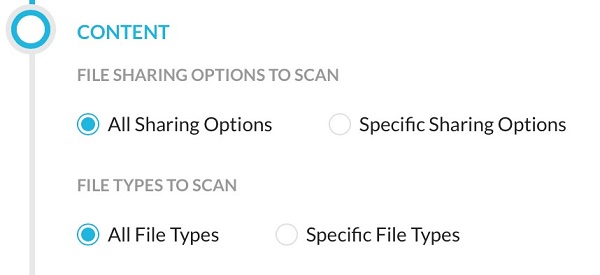
Цей розділ сторінки політики захисту даних API визначає тип файлової активності, яку виконує користувач.
Примітка: Доступні параметри вмісту відрізняються залежно від програми, вибраної на кроці 6. Для отримання додаткової інформації про доступний контент зверніться до
Огляду захисту даних Netskope API.
- Натисніть Вибрати заняття.

- У меню «Активність »:
- За бажанням зніміть прапорець для дій за умовчанням.
- За бажанням можна вибрати додаткові активності.
- Натисніть Зберегти.
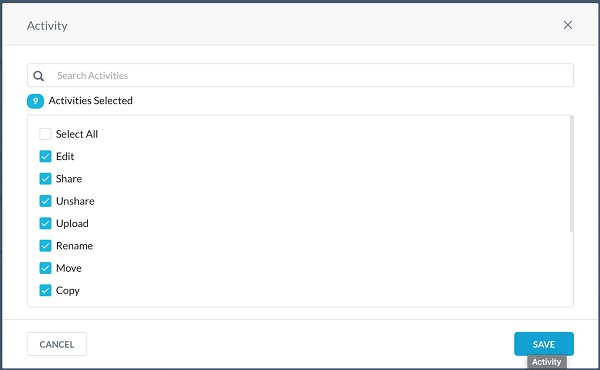
- Натисніть Далі.
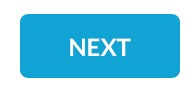
У цьому розділі сторінки політики захисту даних API вказується тип профілю DLP, який ініціює порушення політики.
- У меню DLP :
- Виберіть DLP або Немає.
- Якщо був обраний DLP, натисніть Вибрати профіль і перейдіть до кроку 10. В іншому випадку перейдіть до кроку 11.

Примітка: Назва вибраного профілю DLP може відрізнятися у вашому середовищі.
- Знайдіть профіль DLP або виберіть один зі списку попередньо визначених і користувацьких профілів, а потім натисніть «Зберегти».
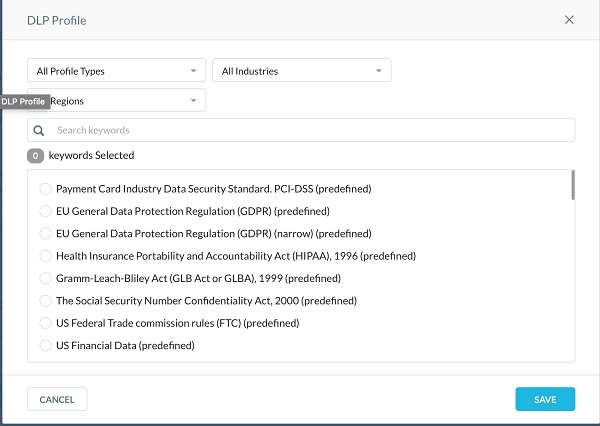
- Натисніть Далі.
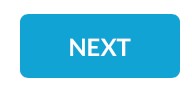
У цьому розділі сторінки політики захисту даних API вказано, які дії мають бути вжиті в разі порушення політики. Дії різняться залежно від обраної програми. Для деяких додатків єдиною дією є сповіщення. Так само параметри обмеження доступу залежать від обраної програми.
- У розкривному списку виберіть дію, яку потрібно виконати, і натисніть кнопку Далі.

Примітка:
- Опція «Встановити класифікацію файлів на» вимкнена за замовчуванням. Щоб увімкнути цю опцію, зверніться до служби підтримки Dell. Щоб дізнатися більше про цей варіант, зверніться до розділу «Класифікація безпеки на коробці » нижче.
- Для деяких дій, як-от «Обмежити доступ», можна вибрати додаткові опції з сусіднього випадаючого списку. Наприклад, якщо в розділі «Контент» ви вибрали «Конкретні параметри спільного доступу» та «Спільний доступ за зовнішнім доступом», то в розкривному списку з'явиться опція внесення до білого або заблокованого зовнішнього домену.
- Для дії «Карантин » виберіть зі списку наявний карантинний профіль або створіть новий. Щоб дізнатися більше про створення профілю в умовах карантину, зверніться до розділу Як створити профіль Netskope. Для використання дії «Карантин » необхідно вибрати DLP-профіль.
- Для дії «Законне утримання » виберіть наявний профіль законного утримання зі списку або створіть новий. Щоб дізнатися більше про створення профілю законного утримання, перегляньте статтю Як створити профіль Netskope.
У цьому розділі сторінки політики захисту даних API зазначено, хто і коли має повідомляти користувачів про порушення політики.
- У меню сповіщень :
- Виберіть, як часто сповіщати людей.
- Виберіть, кому надсилати сповіщення.
- Виберіть шаблон електронної пошти для кожної вибраної групи (крок 9b) у випадаючому меню. Якщо ви створюєте новий шаблон, перейдіть до кроку 10. В іншому випадку перейдіть до кроку 9D.
- За потреби можна заповнити вікно «З електронної пошти », щоб одержувачі знали, хто налаштував цю політику.
- Натисніть Далі.
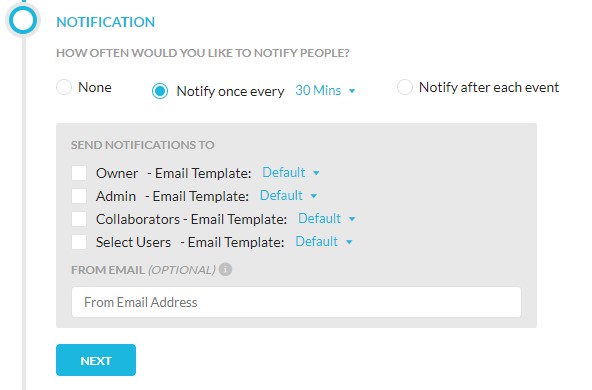
- У меню «Створити шаблон сповіщення електронною поштою для самоаналізу »:
- Заповніть ім'я шаблону.
- заповнювати тему.
- За бажанням, використовуйте Insert для вставки змінних шаблону Netskope.
- Натисніть Зберегти.

У цьому розділі сторінки політики захисту даних API вказується назва політики та за бажанням можна додати опис.
- Заповніть ім'я політики , а потім за потреби заповніть опис політики.
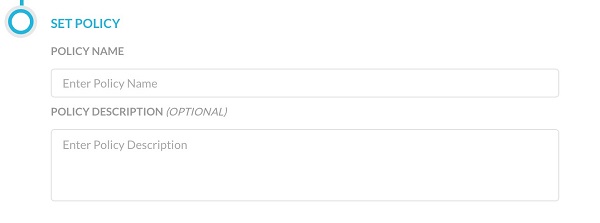
- Завершивши, натисніть Зберегти. Політика сканує файли та папки, вказані на основі вибраних вами параметрів. Вибрана дія відбувається в разі порушення політики.
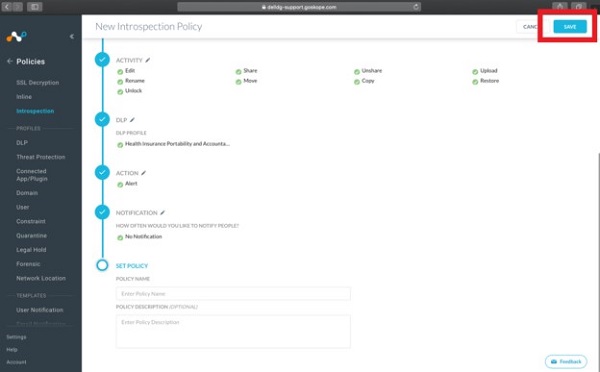
Щоб зв'язатися зі службою підтримки, зверніться до номерів телефонів міжнародної підтримки Dell Data Security.
Перейдіть до TechDirect , щоб згенерувати запит на технічну підтримку онлайн.
Щоб отримати додаткову статистику та ресурси, приєднуйтесь до форуму спільноти Dell Security Community.